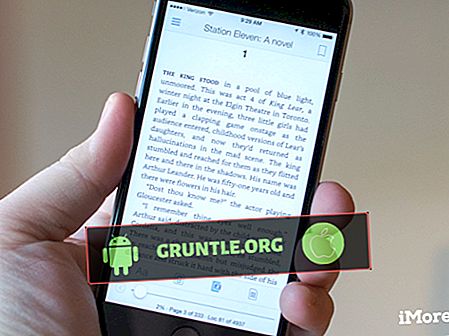이 콘텐츠는 #Apple iPhone 6 Plus (# iPhone6Plus)에서 iOS 이후 업데이트 문제를 겪고있는 사람들을 위해 돕기 위해 만들어졌으며, 일부 장치는 물론 iOS 9.3 설치 후에도 일부 앱이 충돌하거나 멈추는 경우가 있습니다. iOS 인터페이스를 처음 사용하는 사람들을 위해 전화에서 옵션과 설정을 구성하는 가장 간단한 방법조차 설명했습니다. 몇 가지 권장 해결 방법으로 iPhone을 원활하게 백업하고 실행하는 방법에 대해 알아 봅니다.

Apple의 iOS 9.3 펌웨어 업데이트는 원래 iDevices가 향상된 기능과 내장 기능을 통해보다 스마트하고 똑똑하게 만들어 모든 사용자에게 더 나은 모바일 장치 경험을 약속합니다. 또한 장치에 설치된 이전 iOS 버전과 함께 제공된 특정 버그를 수정하기위한 패치를 통합합니다.
업그레이드를 한 다른 iDevice 소유자는 눈에 띄는 결과를 얻었지만 다른 사람들은 결함으로 어려움을 겪었습니다. 그리고이 문제 중 하나는이 게시물에서 해결하려고하는 것입니다.
iOS 9.3 펌웨어 업데이트를받은 후에도 iPhone 6 Plus 또는 앱이 계속 충돌하는 경우 수행해야 할 작업에 대해 읽으십시오.
가능한 원인
이 버그의 근본 원인은 아직 확실하지 않지만 소프트웨어 업데이트로 인해 장치가 느리게 작동하거나 정지되거나 오류 메시지가 표시되거나 예기치 않게 꺼 지거나 다시 시작되는 것은 불가피합니다. iPhone에 설치된 일부 타사 앱과 같은 하드웨어 또는 소프트웨어 비 호환성 문제가 최신 iOS 구조와 호환되지 않아 전체 전화 시스템에 충돌과 결함이 발생할 수 있습니다. 결과적으로 휴대 전화가 이상하거나 최악의 동작을 시작하고 벽돌에 쌓입니다.
업데이트 후 문제보고를 적극 권장하지만 그렇게하기 전에 다음 소프트웨어 롤아웃을 통해 Apple의 공식 수정 패치를 기다리는 동안 몇 가지 해결 방법을 시도하여 직접 문제를 해결할 수 있습니다.
잠재적 인 솔루션 및 해결 방법
배터리의 불량으로 인한 문제가 아닌지 확인하려면 먼저 배터리를 확인하고 보정하십시오. 배터리가 올바른지 확인하십시오. 문제가 지속되고 문제가 지속되면 다음과 같은 잠재적 해결 방법을 진행할 수 있습니다.
다음 해결 방법을 사용하여 iOS 9.3 업데이트 후 Safari 및 기타 앱에서 링크를 누를 때 장비가 정지되거나 예기치 않게 재부팅되는 iPhone 6 Plus 관련 문제를 처리 할 수 있습니다.
단계 1. 소프트 재설정을 수행하거나 iPhone을 강제로 다시 시작하십시오.
다른 전자 장비와 마찬가지로 iPhone을 부드럽게 다시 부팅하려면 부드럽게 재부팅해야합니다. 이것은 사소한 결함이든 중대한 결함이든 소프트웨어의 다양한 문제를 처리하는 데 널리 사용되는 매우 간단한 해결 방법입니다.
소프트 재설정을 수행하거나 iPhone을 재부팅하려면 슬라이더가 나타날 때까지 잠자기 / 깨우기 단추 를 몇 초 동안 누르십시오 . 전원을 끄려면 옵션을 선택하십시오. 몇 초 동안 기다린 다음 잠자기 / 깨우기 단추를 눌러 iPhone을 다시 켜십시오. 소프트 리셋은 iPhone의 컨텐츠 나 데이터를 지우지 않으므로 안전한 프로세스입니다.
일반적인 방법으로 iPhone을 재부팅 할 수 없다면 대신 강제 재시작을 수행 할 수 있습니다. 그렇게하려면 Apple 로고가 화면에 나타날 때까지 전원 (절전 / 깨우기) 단추 와 홈 단추를 동시에 10 초 이상 누르십시오 .
참고 : 처음 재부팅 한 후에도 문제가 지속되면 iPhone을 다시 재부팅하십시오 (최대 5 회). 경우에 따라 새 펌웨어 업데이트를 설치 한 후 장치를 정상적으로 다시 시작하려면 두 번 이상 재부팅해야합니다.
2 단계. 모든 설정을 재설정합니다.
이름에서 알 수 있듯이 모든 설정을 재설정하면 Wi-Fi, Bluetooth, 개인 정보 및 기타 설정에 대한 기본 설정을 포함하여 iPhone 설정이 공장 기본값으로 복원됩니다. 모든 앱, 이메일 계정, 메시지 및 데이터는 그대로 유지되지만 설정은 재설정됩니다.
iPhone 6 Plus의 모든 설정을 재설정하려면 설정-> 일반-> 재설정 ->으로 이동 하여 마지막으로 버튼을 눌러 모든 설정 재설정으로 이동하십시오 . 동작을 확인하기 위해 버튼을 두 번 눌러야 할 수도 있습니다. 프로세스가 완료되면 iPhone이 재부팅됩니다.
3 단계 . 결함있는 앱을 제거합니다.
장비에 iOS 9.3 플랫폼이있는 타사 앱을 설치 한 후 문제가 시작되면 결함이있는 앱을 일시적으로 비활성화하거나 삭제 한 다음 iPhone을 재부팅 할 수 있습니다. 최근에 설치 한 앱 중 하나가이 문제를 발생 시켰을 수도 있습니다. 따라서 문제가 발생하기 전에 최근에 설치 한 앱을 기억해보십시오.
단계 4. 셀룰러 또는 모바일 데이터를 켜거나 끕니다.
이것은 이상하게 들릴 수 있지만 iPhone이 갑자기 충돌하여 자체적으로 다시 시작되는 비슷한 문제가 발생한 다른 사람들은이 해결 방법으로 임시 수정을 얻을 수있었습니다. 이 방법을 사용하려면 설정-> 셀룰러-> 로 이동 한 다음 셀룰러 데이터 를 눌러 켭니다 . iPhone을 재부팅하고 재부팅 한 후 셀룰러 데이터 를 다시 끕니다 .
5 단계 . 최신 iOS 버전으로 업데이트 — iOS 9.3.3
대부분의 이동 통신사에서 제안한대로 iPhone을 최신 소프트웨어 버전으로 업데이트하십시오. 현재 사용 가능한 최신 iOS 버전은 9.3.3입니다. 이것은 애플이 아이폰과 아이 패드 (iOS 10)에 새로운 주요 펌웨어 업데이트 롤아웃을 도입하기 전의 마지막 버전으로 알려져있다. 다른 패치와 마찬가지로, iOS 9.3.3에는 성능 향상 및 버그 수정이 포함되어있다. 따라서 기회를 잡고 최신 iOS 9 패치가 장치에서 무엇을 할 수 있는지 확인할 수 있습니다.
단계 6. DFU 모드 업데이트 / 복원을 수행하십시오.
DFU 모드는 전화기가 완전히 켜지 않은 상태에서 iTunes와 통신 할 수있는 특수한 상태입니다. iTunes 프로그램은 업데이트를 수행하거나 DFU 모드를 통해 iPhone을 복원하는 동안 설정 및 내용을 보존하려고 시도합니다.
iPhone 6 Plus에서 DFU 모드 업데이트 또는 복원을 수행하는 방법은 다음과 같습니다.
- OEM 또는 Apple 제공 USB 케이블을 사용하여 iPhone을 컴퓨터에 연결하십시오. 컴퓨터가 최신 iTunes 버전을 실행하고 있는지 확인하십시오.
- iPhone이 연결되어있는 동안 전원 및 홈 버튼을 길게 누릅니다.
- 화면에 iTunes 로고, 화살표 및 번개 케이블이 보이면 두 키를 놓습니다.
- 그런 다음 iTunes를 통해 iPhone을 복원하거나 업데이트하라는 메시지가 표시됩니다. 펌웨어 업데이트를 진행하려면 업데이트를, 백업에서 복원 하려면 복원을 선택하십시오. 운이 좋으면 프로세스가 끝난 후 상황이 정상으로 돌아옵니다.
복원 옵션을 선택하면 장치의 모든 설정과 내용이 지워집니다. 계속 진행하기 전에 장치를 백업하십시오.
추가 팁
또한 iPhone에 충분한 메모리가 있는지 확인하십시오. 종종 메모리가 부족하여 전화기가 갑자기 멈추거나 다시 시작되는 것처럼 오작동하기 시작합니다.
iPhone의 메모리 상태를 확인하려면 설정-> 일반-> 사용->으로 이동 한 다음 메모리 상태 세부 정보를 검토하십시오. 휴대 전화의 메모리가 부족하면 범인 일 가능성이 높으며 이는 메모리 부족 문제를 먼저 해결해야 함을 나타냅니다.
iPhone 6 Plus를 고정시키는 데 사용할 수있는 모든 수단을 이미 사용했지만 아무 소용이 없다고 생각하는 경우 다음 옵션은 이동 통신사 또는 Apple 지원 센터에 문의하여 문제를 에스컬레이션하고 사용 가능한 다른 옵션 및 권장 사항을 요청하는 것입니다.
우리와 함께
우리는 도와 드리겠습니다! iPhone 또는 기타 iDevice의 다른 문제를 처리하는 데 도움이 더 필요한 경우 iPhone 문제 해결 페이지에서이 양식을 작성하면됩니다. 필요한 모든 정보로 양식을 작성하여 제출하십시오. 오류 코드, 경고 메시지 또는 기타 다른 프롬프트를 포함하여 모든 중요한 세부 정보를 제공 할 수 있다면 장치에 문제가 발생했을 때와 수행 할 작업을 결정하는 데 도움이 될 것입니다. 고치세요. 더 많은 정보를 얻을수록 더 정확하고 효율적인 솔루션과 권장 사항을 쉽게 찾을 수 있습니다. 문제 해결 페이지에 게시 된 전용 컨텐츠를 통해 이전에 해결 한 다른 iDevice 문제에 대한 추가 솔루션을 찾아 볼 수도 있습니다.

![업데이트되지 않는 Apple iPhone X 앱을 수정하는 방법 [문제 해결 안내서]](https://cdn.gruntle.org/files/4850/4850-min.jpg)

![Samsung Galaxy S4 헤드셋이 작동하지 않음 [문제 해결 안내서]](https://cdn.gruntle.org/files/1688/1688-min.jpg)